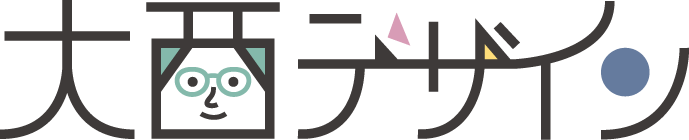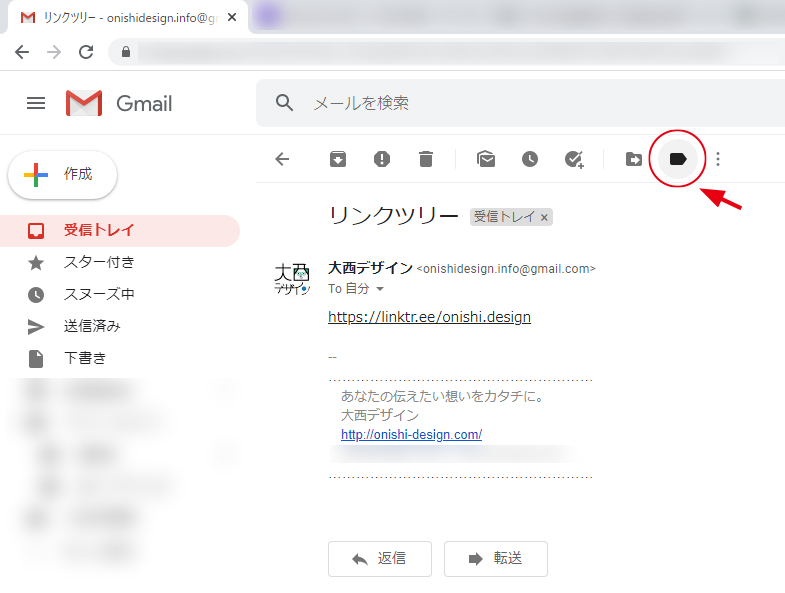格安スマホの普及やアプリ・メルマガの登録など、キャリアメール以外に気軽に使えるメールアドレスとして、Gmailを使用している方も多いのではないでしょうか。
わたしも数年前からGmailを使用してますが、最近の受信トレイの散らかりようったら(;´д`)

Gmailの受信トレイってフォルダ分けできないの?

オオニシ
「フォルダ分け」は出来ないようですが、「ラベル分け」をして自動振り分けが可能です!
Gmailから自動で振り分けたいメールを開く
まずはGmailの受信トレイの一覧から、自動で振り分けたいメールを選んで表示します。
「メールの自動振り分け設定」を選ぶ
画像に表示されているメニューバーの「その他(赤い丸のところ)」から「メールの自動振り分け設定」を選択します。
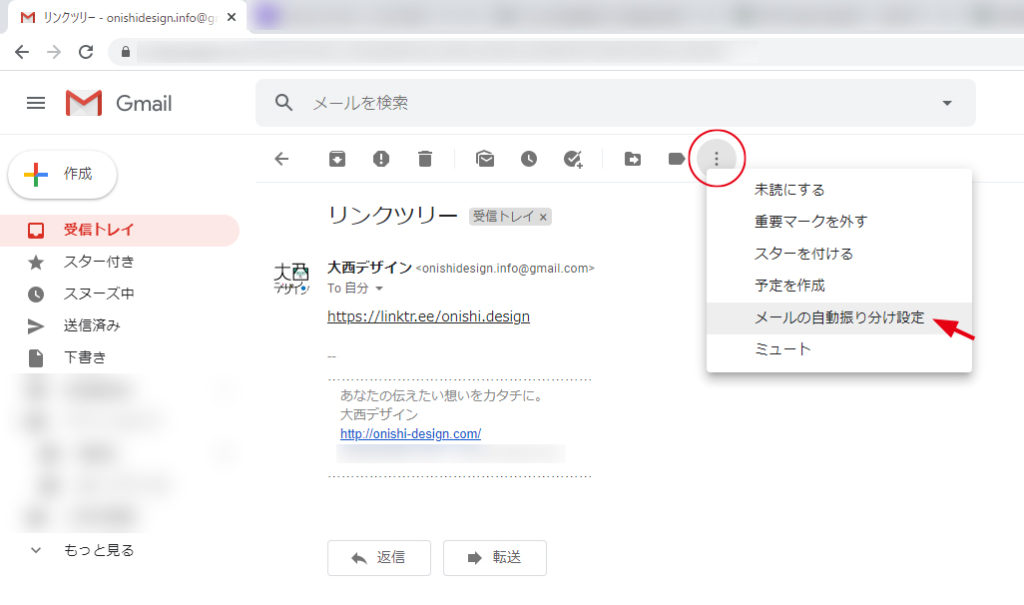
振り分けたい内容を設定する
振り分けの詳細を設定できます。単純にアドレスだけで振り分ける場合は「From」のみで大丈夫です。
内容が決まったら「フィルタの作成」を選択します。
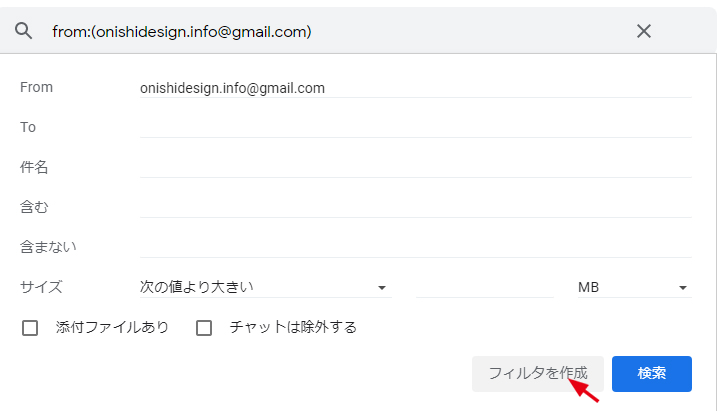
ラベルを付ける
いくつかチェック項目が表示されるので、選んだメールアドレスが届いた際の指示を選択します。
単純に自動振り分けをしたい場合は、以下の3つを選択します。
- 受信トレイをスキップ (アーカイブする)
- ラベルを付ける/ラベルを選択
- 一致するスレッドにもフィルタを適用する。
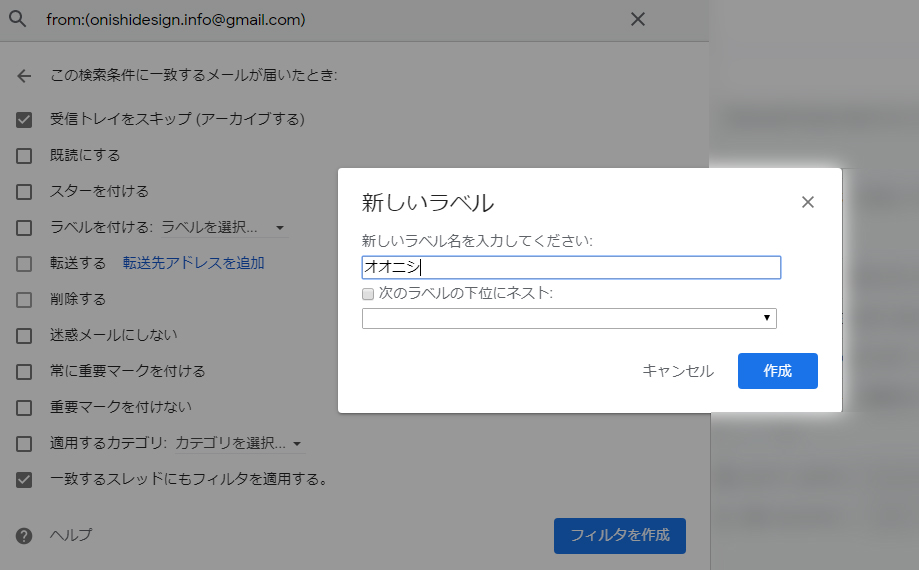
ラベルの選択で「新しいラベル…」を選ぶと、ラベルを新規作成できます。
「次のラベルの下位にネスト」を選択すると階層わけもできるので便利ですね!
フィルタを作成する
ラベルの名前をつけて「フィルタを作成する」を選択すると、メールが自動で振り分けられます。
アドレス別に項目が分けられて受信トレイがスッキリ!
メールの管理が楽になって、大切なメールも見落としにくくなりそうです。